Iespējot vai atspējot ciļņu grupas programmā Microsoft Edge
Kā iespējot vai atspējot ciļņu grupas programmā Microsoft Edge Chromium
Līdzīgi kā Google Chrome, Microsoft Edge ļauj izveidot ciļņu grupas, kas apvieno atsevišķas cilnes vizuāli organizētos konteineros. Cilņu grupēšana ir iespējota nelielai Google Chrome lietotāju grupai, bet programmā Microsoft Edge to var iespējot ar karodziņu.
Reklāma
Ja pārlūkojat daudzas tīmekļa vietnes, jums ir jārīkojas ar daudzām cilnēm. Acīmredzot tas ir kaitinošs uzdevums atrast cilni, kuru esat atvēris pirms kāda laika. Pat ja mēģināt tos klasificēt dažādos pārlūkprogrammas logos, tas tikai palielina jucekli.
Tāpēc mūsdienu pārlūkprogrammās pastāv ciļņu grupēšanas funkcija. Tas ļaus jums viegli atšķirt ciļņu grupu, ko apvieno viena un tā pati tēma, piešķirot grupai nosaukumu un iestatot ciļņu krāsu pēc jūsu izvēles.
Lai iespējotu ciļņu grupas programmā Microsoft Edge,
- Atveriet Microsoft Edge Chromium.
- Adreses joslā ierakstiet šādu tekstu:
edge://flags/#tab-groups. - Izvēlieties Iespējots no nolaižamā saraksta blakus Cilņu grupas opciju, lai iespējotu šo funkciju.
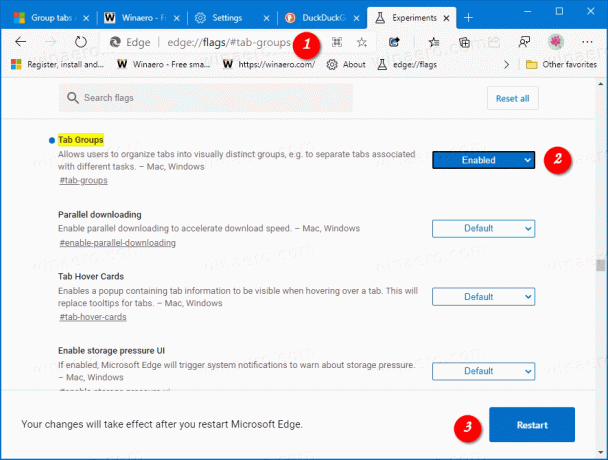
- Restartējiet pārlūkprogrammu, kad tas tiek prasīts.
Tu esi pabeidzis.
Varat to izmantot šādi.
Kā lietot ciļņu grupas
- Ar peles labo pogu noklikšķiniet uz cilnes, kuru vēlaties pievienot jaunai grupai.
- Izvēlieties Pievienot jaunai grupai no konteksta izvēlnes.

- Ar peles labo pogu noklikšķiniet uz citas cilnes un atlasiet Pievienot esošajai grupai lai grupētu to ar iepriekšējo cilni.
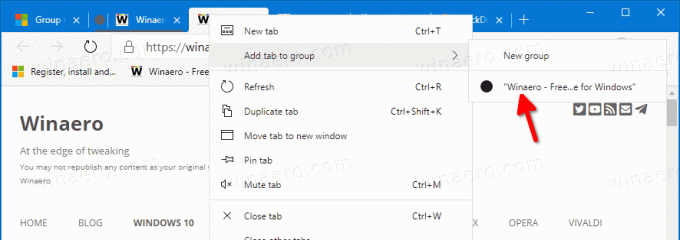
- Tagad cilnes joslā noklikšķiniet uz grupas indikatora (manā gadījumā pelēkais aplis). Tas atvērs jaunu dialoglodziņu.

- Ja vēlaties, norādiet vajadzīgās cilnes grupas nosaukumu un tās krāsu.
- Varat arī atgrupēt cilnes vai aizvērt visas grupas cilnes, izmantojot šo izvēlni.
Lai atspējotu ciļņu grupas programmā Microsoft Edge,
- Atveriet Microsoft Edge Chromium.
- Adreses joslā ierakstiet šādu tekstu:
edge://flags/#tab-groups. - Izvēlieties kādu no Noklusējums vai Atspējots no nolaižamā saraksta blakus Cilņu grupas opciju, lai iespējotu šo funkciju.
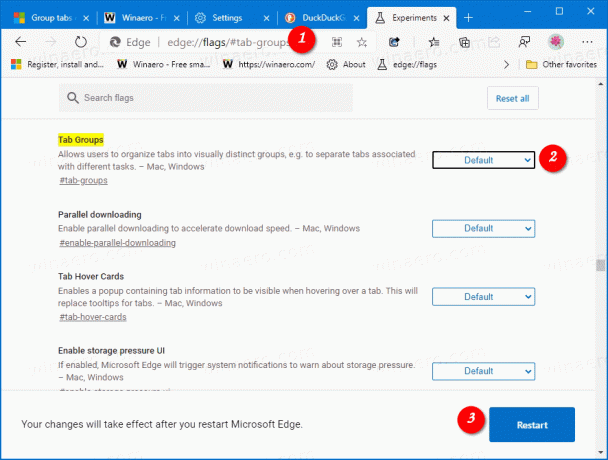
- Restartējiet pārlūkprogrammu, kad tas tiek prasīts.
Cilņu grupu funkcija tagad ir atspējota.
Tieši tā.
Faktiskās Edge versijas
- Stabils kanāls: 83.0.478.37
- Beta kanāls: 83.0.478.37
- Izstrādātāja kanāls: 84.0.516.1
- Kanāriju kanāls: 84.0.523.0
Lejupielādējiet Microsoft Edge
Jūs varat lejupielādēt pirmsizlaides Edge versiju Insiders no šejienes:
Lejupielādējiet Microsoft Edge Insider priekšskatījumu
Pārlūkprogrammas stabilā versija ir pieejama šajā lapā:
Lejupielādējiet Microsoft Edge Stable
Microsoft Edge tagad ir Chromium balstīta pārlūkprogramma ar vairākām ekskluzīvām funkcijām, piemēram Lasīt skaļi un pakalpojumi, kas saistīti ar Microsoft, nevis Google. Pārlūkprogramma jau ir saņēmusi dažus atjauninājumus ar atbalstu ARM64 ierīcēm Edge Stable 80. Turklāt Microsoft Edge joprojām atbalsta vairākas novecojošas Windows versijas, tostarp Windows 7, kas nesen tika izmantota sasniedza atbalsta beigas. Pārbaudiet Windows versijas, ko atbalsta Microsoft Edge Chromium un Edge Chromium jaunākais ceļvedis. Visbeidzot, ieinteresētie lietotāji var lejupielādēt MSI uzstādītāji izvietošanai un pielāgošanai.

Pirmsizlaiduma versijām Microsoft pašlaik izmanto trīs kanālus, lai piegādātu Edge Insiders atjauninājumus. Kanāriju kanāls saņem atjauninājumus katru dienu (izņemot sestdienu un svētdienu), izstrādātāju kanāls saņem atjauninājumus katru nedēļu, bet beta kanāls tiek atjaunināts ik pēc 6 nedēļām. Microsoft ir atbalstīs Edge Chromium operētājsistēmās Windows 7, 8.1 un 10, līdzās macOS, Linux (nākotnē) un mobilajām lietotnēm operētājsistēmās iOS un Android. Windows 7 lietotāji saņems atjauninājumus līdz 2021. gada 15. jūlijam.
Daudzus Edge trikus un funkcijas atradīsit šajā ziņā:
Praktiska ar jauno uz Chromium balstīto Microsoft Edge
Skatiet arī tālāk norādītos atjauninājumus.
- Iespējojiet PWA lietotņu ikonas saīsnes izvēlni pārlūkprogrammās Chrome un Edge
- Iespējojiet klusos paziņojumu pieprasījumus programmā Microsoft Edge
- Pievienojiet profilu programmā Microsoft Edge Chromium
- Iespējojiet fokusa režīmu programmā Microsoft Edge Chromium
- Kopīgojiet lapas URL, izmantojot QR kodu programmā Microsoft Edge Chromium
- Iespējojiet visaptverošo lasītāja režīmu programmā Microsoft Edge Chromium
- Atiestatiet iestatījumus programmā Microsoft Edge Chromium
- Importējiet datus no Edge Legacy uz Microsoft Edge Chromium
- Iespējojiet attēlu vārdnīcu ieskaujošajam lasītājam programmā Microsoft Edge
- Izveidojiet InPrivate pārlūkošanas saīsni Microsoft Edge Chromium
- Notīriet pārlūkošanas datus programmā Microsoft Edge
- Aizverot Microsoft Edge, saglabājiet sīkfailus noteiktām vietnēm
- Iestatiet pielāgotu attēlu kā jaunas cilnes lapas fonu programmā Microsoft Edge
- Microsoft Edge Dev 83.0.467.0 ļauj atsākt lejupielādi
- Microsoft Edge iegūst vertikālas cilnes, paroles monitoru, viedo kopēšanu un daudz ko citu
- Classic Edge tagad oficiāli tiek saukts par "Edge Legacy"
- Iespējojiet vai atspējojiet vietņu favicons Edge adrešu joslas ieteikumiem
- Edge Canary saņem apstākļa vārdu atpazīšanu gramatikas rīkiem
- Pievienojiet visas atvērtās cilnes kolekcijai programmā Microsoft Edge
- Microsoft Edge tagad iestatījumos ir iekļauta saite uz ģimenes drošību
- Mainiet jaunas cilnes lapas meklētājprogrammu programmā Microsoft Edge
- Poga Pievienot vai noņemt atsauksmes programmā Microsoft Edge
- Iespējojiet vai atspējojiet automātisko profilu maiņu programmā Microsoft Edge
- Iekšējo lapu URL saraksts programmā Microsoft Edge
- Iespējojiet attēlu attēlā (PIP) globālajām multivides vadīklām programmā Edge
- Mainiet fonta lielumu un stilu programmā Microsoft Edge Chromium
- Edge Chromium tagad ļauj iestatīt to par noklusējuma pārlūkprogrammu no iestatījumiem
- Iespējojiet DNS, izmantojot HTTPS programmā Microsoft Edge
- Microsoft izlaiž Edge Chromium, lai izlaistu priekšskatījuma Insiders
- Kā parādīt izvēlņu joslu programmā Microsoft Edge
- Pievienot vai noņemt kopīgošanas pogu programmā Microsoft Edge
- Iespējojiet slinko kadru ielādi programmā Microsoft Edge
- Iespējot slinko attēlu ielādi programmā Microsoft Edge
- Edge Chromium saņem paplašinājumu sinhronizāciju
- Microsoft paziņo Edge Chromium priekšskatījuma veiktspējas palielināšanu
- Edge 80 stabilas funkcijas Native ARM64 atbalsts
- Edge DevTools tagad ir pieejami 11 valodās
- Atspējojiet pirmās palaišanas pieredzi programmā Microsoft Edge Chromium
- Norādiet noklusējuma profilu, lai atvērtu Microsoft Edge saites
- Microsoft Edge saņem opciju Noņemt dublikātus izlasei
- Atspējojiet aparatūras paātrinājumu programmā Microsoft Edge
- Iespējot kolekcijas programmā Microsoft Edge Stable
- Instalējiet Google Chrome motīvus programmā Microsoft Edge Chromium
- Windows versijas, ko atbalsta Microsoft Edge Chromium
- Edge tagad ļauj atvērt atlasīto tekstu Immersive Reader
- Rādīt vai paslēpt kolekcijas programmā Microsoft Edge
- Edge Chromium netiks automātiski instalēts uzņēmumu lietotājiem
- Microsoft Edge saņem jaunas pielāgošanas opcijas jaunai cilnes lapai
- Mainiet noklusējuma lejupielādes mapi programmā Microsoft Edge Chromium
- Liek Microsoft Edge jautāt, kur saglabāt lejupielādes
- un vēl

